使用說明--半托管
本文為您介紹購買半托管版Dataphin后如何獲取初始賬號、獲取IP地址和綁定Host。
前提說明
當部署完成后,才可以順利進入Dataphin。在Dataphin工作臺單擊半托管,地域選擇您購買Dataphin的地域,實例底部的進入Dataphin為可點擊狀態(tài)即為部署完成。
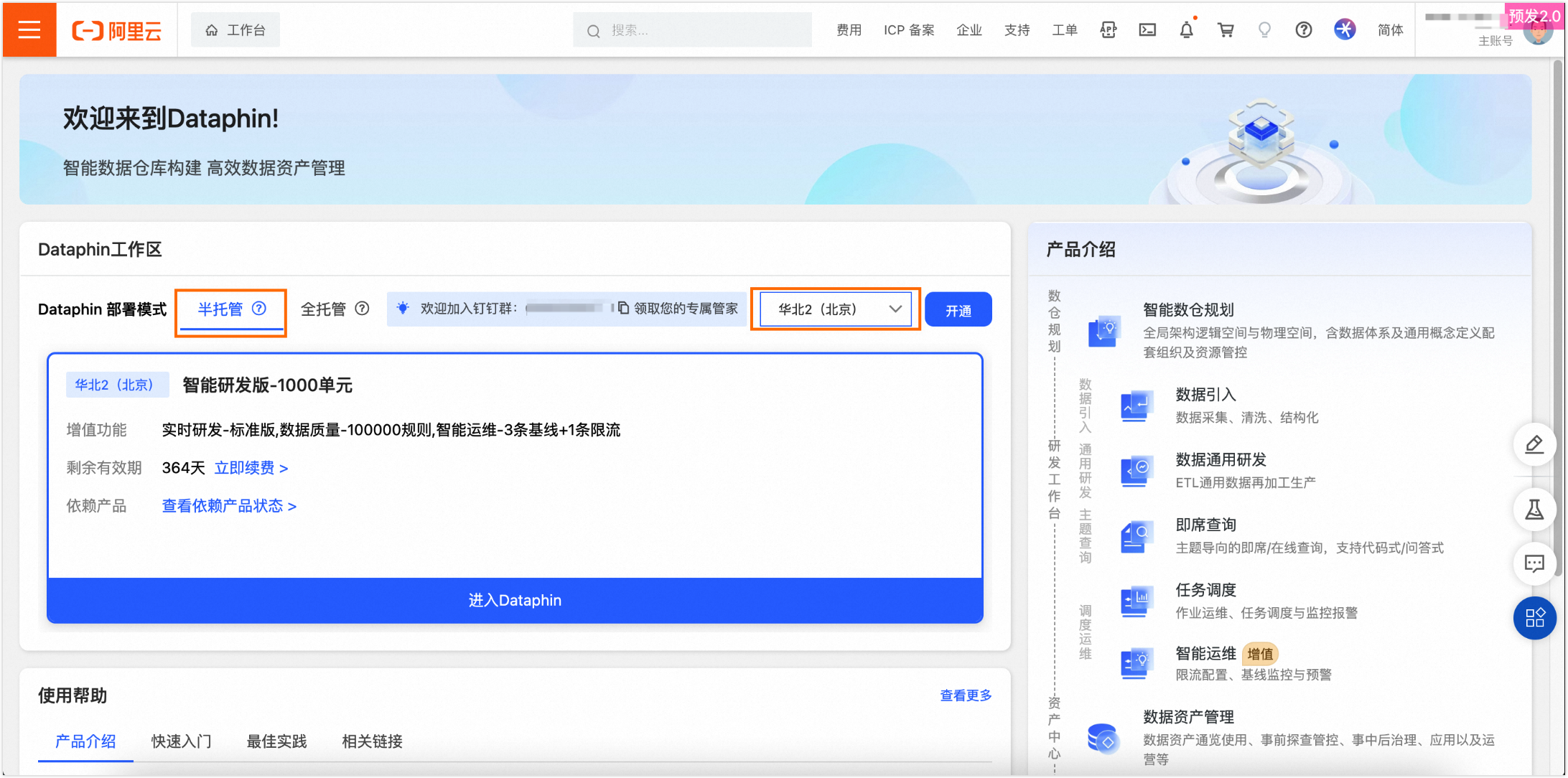
獲取Dataphin初始賬號
Dataphin部署成功后,首次訪問請使用Dataphin的初始賬號進行登錄。
請勿修改或刪除Dataphin的初始賬號及其對應的AK和SK,以避免Dataphin實例無法正常使用。
使用阿里云RAM主賬號登錄阿里云RAM控制臺。
按照以下操作指引,進入用戶信息頁面(Dataphin會為您預生成名為SuperOps的初始賬號,進入該信息頁)。
依次單擊用戶->SuperOps的用戶登錄名稱。
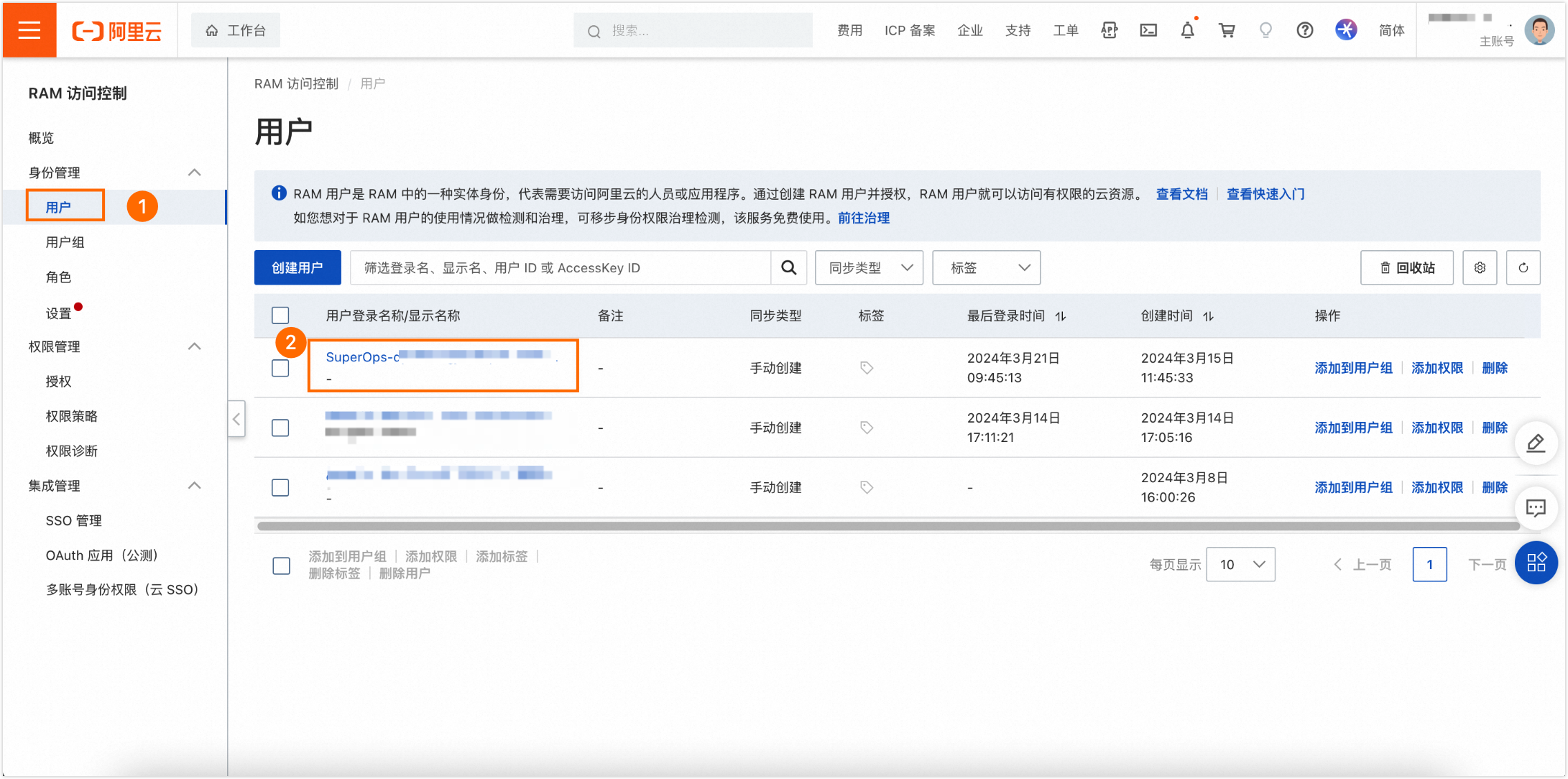
在SuperOps的信息頁面,依次單擊認證管理->修改登錄設置,在修改登錄設置彈框中,將控制臺訪問設置為開啟狀態(tài)。您可以根據(jù)業(yè)務需求決定是否更改賬號的密碼,支持保留當前密碼、自動生成密碼、自定義密碼。
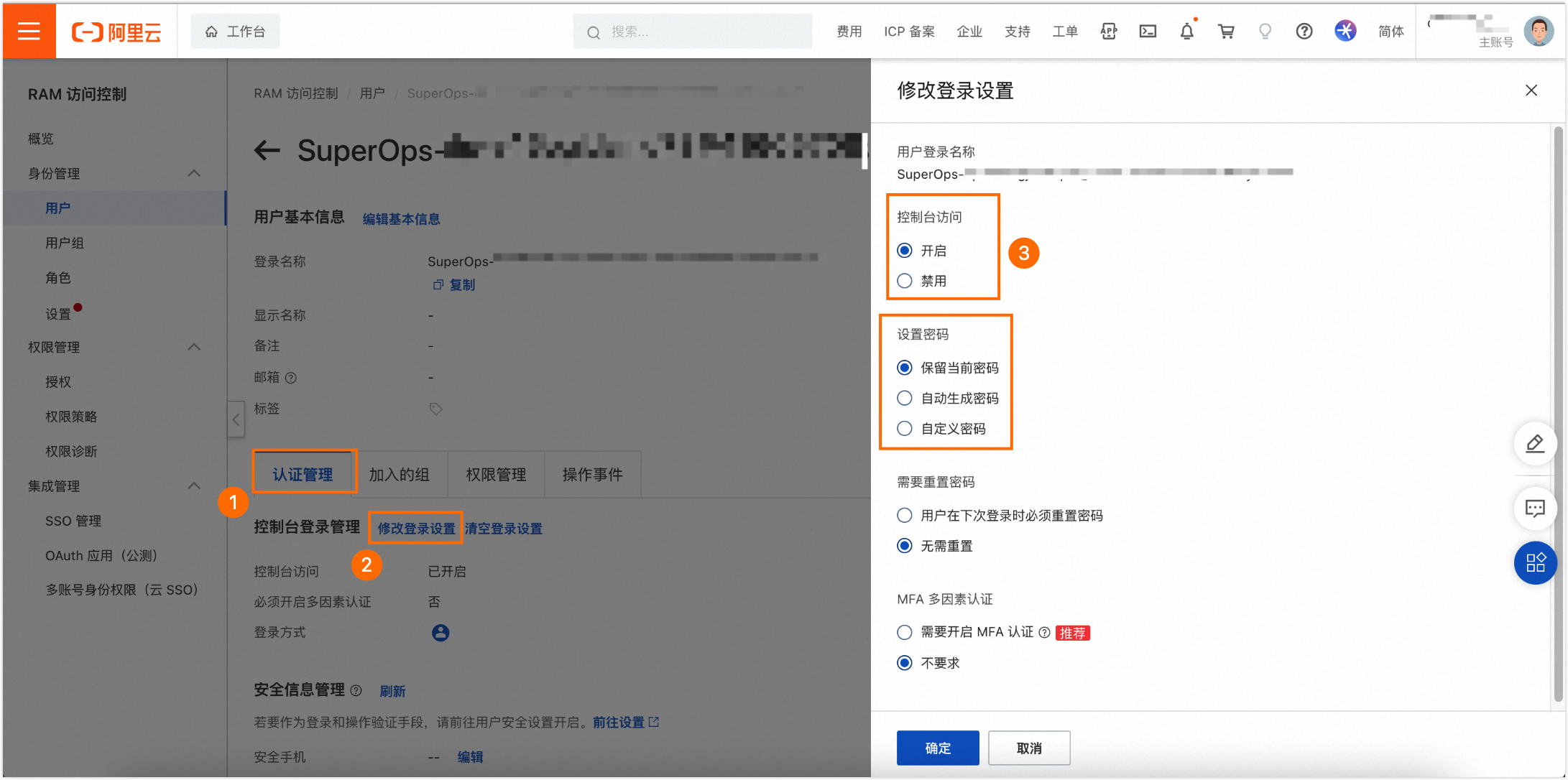
單擊確定,完成修改登錄配置。
單擊登錄方式后的
 圖標,復制登錄鏈接。
圖標,復制登錄鏈接。您需通過SuperOps的賬號密碼登錄,登錄成功后即可進入Dataphin控制臺,單擊進入Dataphin即可進入Dataphin首頁。如果您是首次登錄,需要先在本地綁定Host,詳情請參見綁定Host。
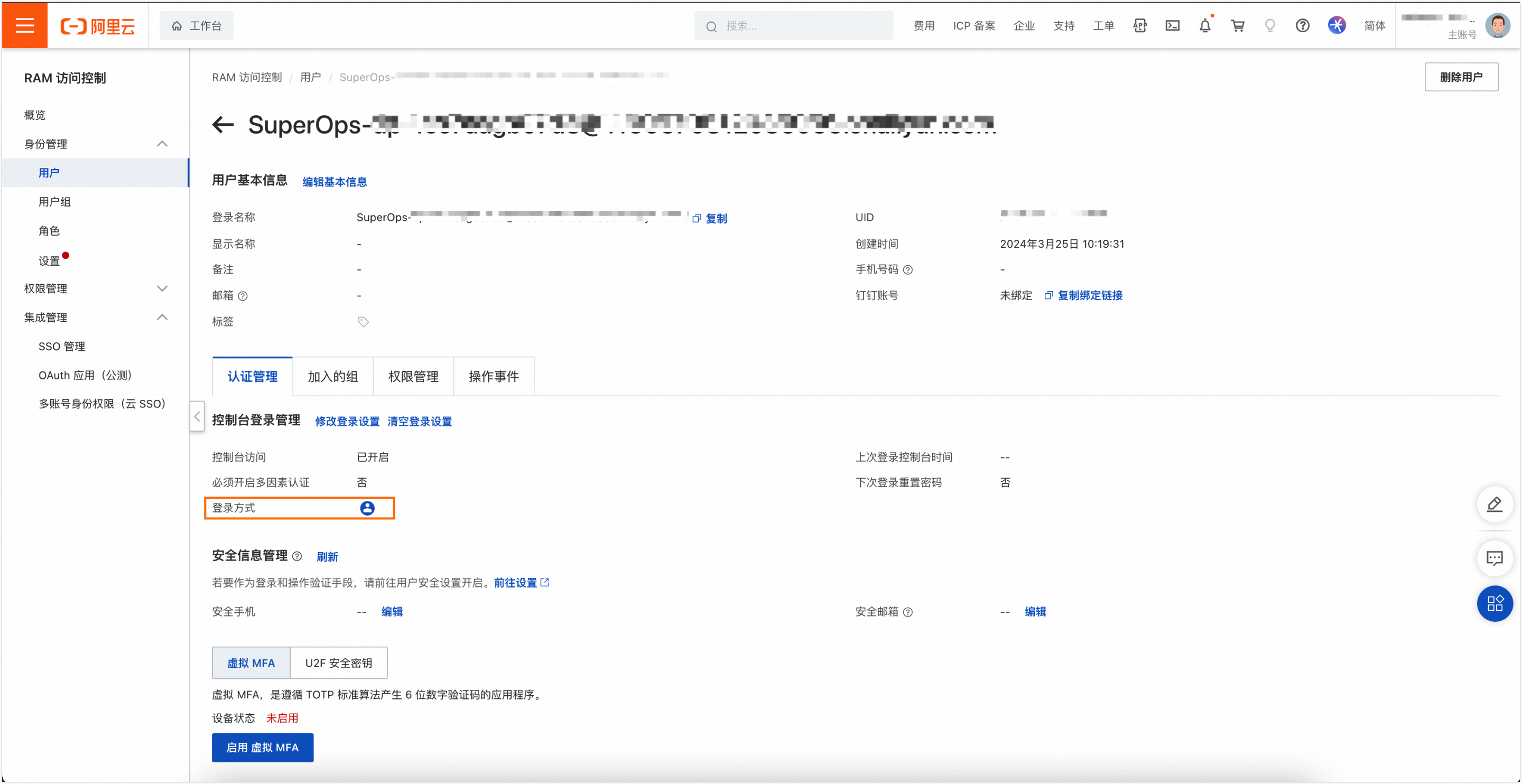
獲取IP地址
如果您在購買Dataphin時,未選擇開通Dataphin公網(wǎng)訪問,請通過VPN的方式連接Dataphin所在的VPC,連接成功后即可進行Host綁定,如需連接VPC,請參見客戶端遠程連接VPC;如果您在購買Dataphin時,選擇開通Dataphin公網(wǎng)訪問,可直接在本地綁定Host,詳情請參見綁定Host。
在負載均衡SLB工作臺,單擊實例管理,進入實例管理列表,并將地域切換成購買Dataphin所在的地域。
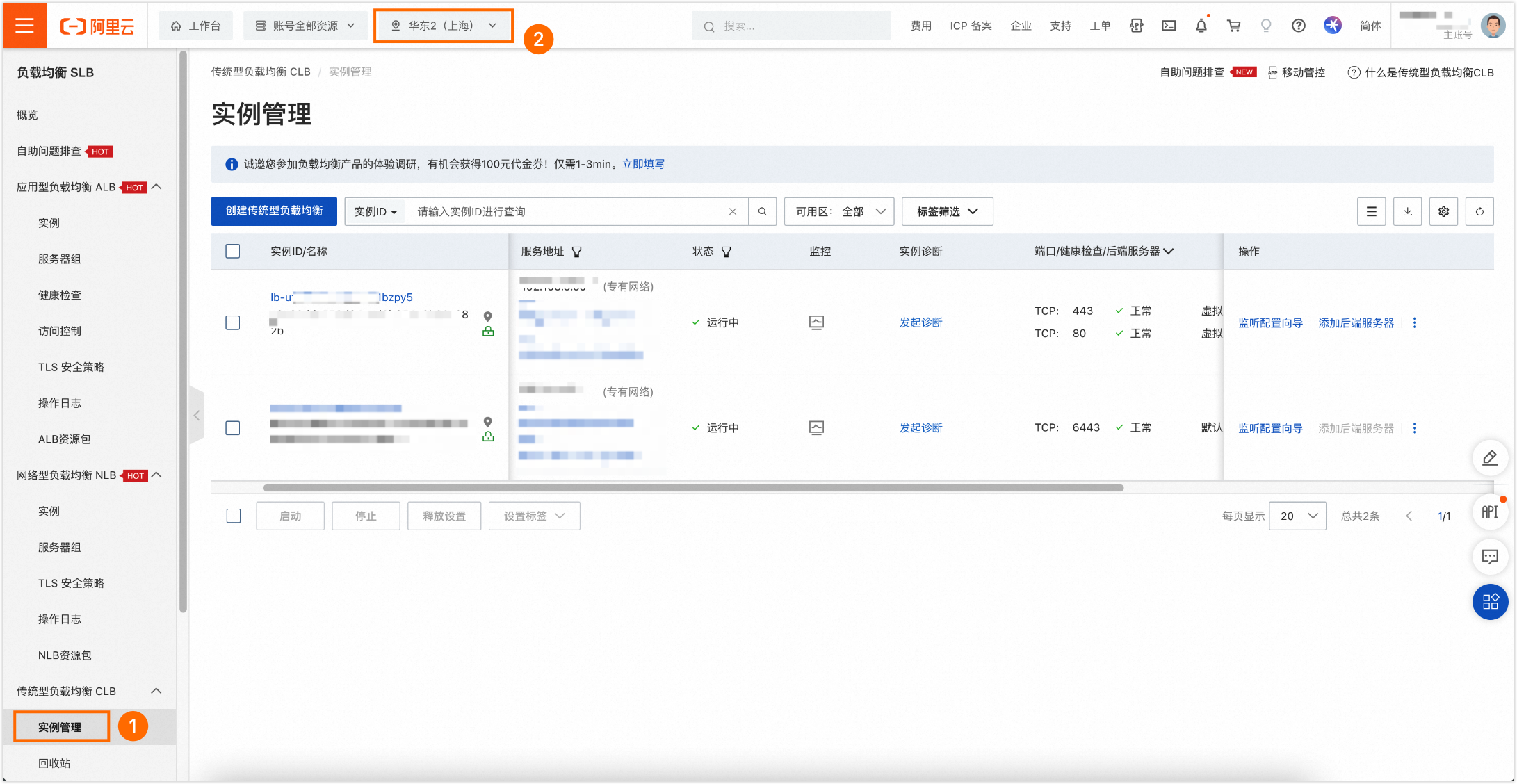
單擊TCP端口為443和80的實例名稱,進入該實例詳情頁面。
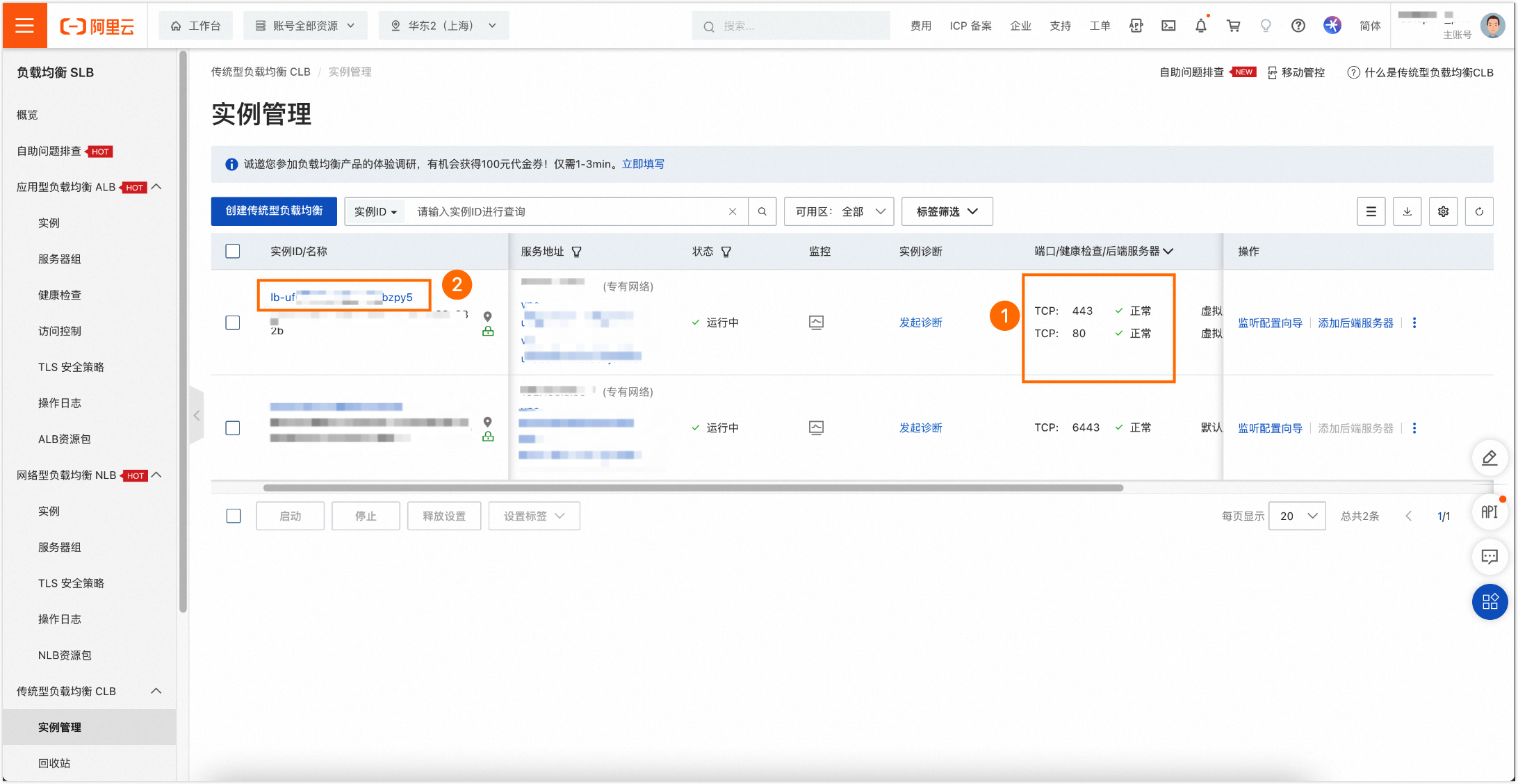
在實例詳情頁,您可以在付費信息-服務地址查看IP地址。
如果您在購買Dataphin時,未選擇開通Dataphin公網(wǎng)訪問,則服務地址中僅擁有私網(wǎng)的IP,請復制此IP地址。
如果您在購買Dataphin時,選擇了開通Dataphin公網(wǎng)訪問,則服務地址中同時擁有私網(wǎng)的IP和所購買的彈性EIP,請復制此彈性IP地址。

綁定Host
在Windows系統(tǒng)綁定Host
在系統(tǒng)中找到文件名為hosts的文件。
Windows系統(tǒng)路徑為:C:\Windows\System32\drivers\etc\hosts。
修改hosts文件。
例如:
192.168.0.1為上述所復制的服務地址;dataphin.lydaas.local為購買Dataphin時所配置的產(chǎn)品訪問域名,需要將192.168.0.1 dataphin.lydaas.local新增到hosts文件中。
在Linux系統(tǒng)和Mac系統(tǒng)綁定Host
在系統(tǒng)中找到文件名為hosts的文件。
Mac系統(tǒng)輸入命令:
sudo vi /private/etc/hosts后按Enter鍵,再輸入本機開機密碼后按Enter鍵。說明需要先在Mac電腦中打開終端應用(單擊啟動臺在頂部搜索框輸入終端回車即可)。
Linux系統(tǒng)中輸入命令:
sudo vi /etc/hosts后按Enter鍵,再輸入本機開機密碼后按Enter鍵。在hosts文件中輸入i命令后按Enter鍵,進入編輯模式。
例如:
192.168.0.1為上述所復制的服務地址;dataphin.lydaas.local為購買Dataphin時所配置的產(chǎn)品訪問域名,需要將192.168.0.1 dataphin.lydaas.local新增到hosts文件中。按Esc鍵退出編輯模式,然后切換到命令模式并輸入
:wq后按Enter鍵進行保存即可。
成功綁定Host后再次進入Dataphin控制臺,單擊進入Dataphin則可順利進入Dataphin中。